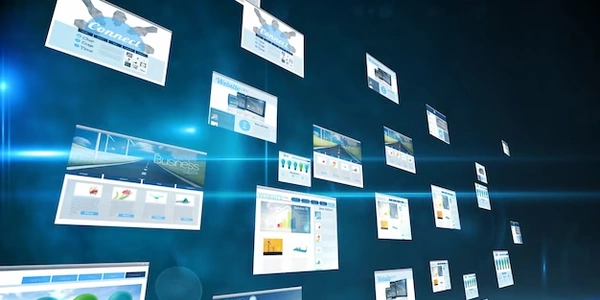margin: auto; プロパティを使った等間隔のDIVを持つフルード幅レイアウト
HTML、CSS、およびフルードレイアウトにおける「等間隔のDIVを持つフルード幅」のプログラミング解説
このチュートリアルでは、HTML、CSS、フルードレイアウトの知識を用いて、等間隔のDIVを持つフルード幅のレイアウトを作成する方法を解説します。
要件
このチュートリアルを完了するには、以下の要件が必要です。
- HTMLとCSSの基本的な知識
- フルードレイアウトの概念
- FlexboxまたはCSS Gridのいずれか(オプション)
方法
以下の2つの方法で、等間隔のDIVを持つフルード幅のレイアウトを作成できます。
方法1:Flexboxを使用する
Flexboxは、要素を柔軟に配置するためのCSSレイアウトモジュールです。この方法では、Flexboxを使用して、DIVを等間隔に配置します。
HTML
<div class="container">
<div class="item">Item 1</div>
<div class="item">Item 2</div>
<div class="item">Item 3</div>
</div>
CSS
.container {
display: flex;
justify-content: space-between;
}
.item {
flex: 1;
}
説明
display: flex;プロパティは、container要素をFlexboxコンテナに変換します。justify-content: space-between;プロパティは、Flexboxアイテムをコンテナの両端に均等に配置します。flex: 1;プロパティは、各item要素が利用可能なスペースを均等に共有することを指示します。
方法2:CSS Gridを使用する
<div class="container">
<div class="item">Item 1</div>
<div class="item">Item 2</div>
<div class="item">Item 3</div>
</div>
.container {
display: grid;
grid-template-columns: repeat(auto-fit, minmax(200px, 1fr));
gap: 20px;
}
grid-template-columns: repeat(auto-fit, minmax(200px, 1fr));プロパティは、container要素を等幅の列に分割します。各列は、少なくとも200ピクセルの幅を持ち、利用可能なスペースに応じて拡張されます。gap: 20px;プロパティは、各アイテム間の余白を20ピクセルに設定します。
上記の方法以外にも、等間隔のDIVを持つフルード幅のレイアウトを作成するための方法はいくつかあります。
calc()関数を使用して、各アイテムの幅と余白を計算する。margin: auto;プロパティを使用して、各アイテムを水平方向に中央揃えにする。- CSSフレームワーク(Bootstrap、Foundationなど)を使用する。
<!DOCTYPE html>
<html lang="ja">
<head>
<meta charset="UTF-8">
<meta name="viewport" content="width=device-width, initial-scale=1.0">
<title>等間隔のDIVを持つフルード幅</title>
<style>
.container {
display: flex;
justify-content: space-between;
width: 100%; /* フルード幅 */
}
.item {
flex: 1; /* 利用可能なスペースを均等に共有 */
background-color: #ccc;
padding: 20px;
text-align: center;
}
</style>
</head>
<body>
<div class="container">
<div class="item">Item 1</div>
<div class="item">Item 2</div>
<div class="item">Item 3</div>
</div>
</body>
</html>
<!DOCTYPE html>
<html lang="ja">
<head>
<meta charset="UTF-8">
<meta name="viewport" content="width=device-width, initial-scale=1.0">
<title>等間隔のDIVを持つフルード幅</title>
<style>
.container {
display: grid;
grid-template-columns: repeat(auto-fit, minmax(200px, 1fr)); /* 等幅の列 */
gap: 20px; /* アイテム間の余白 */
width: 100%; /* フルード幅 */
}
.item {
background-color: #ccc;
padding: 20px;
text-align: center;
}
</style>
</head>
<body>
<div class="container">
<div class="item">Item 1</div>
<div class="item">Item 2</div>
<div class="item">Item 3</div>
</div>
</body>
</html>
- FlexboxとCSS Gridのどちらを使用するかによって、コードは少し異なります。
- コードには、コメントが追加されており、各プロパティの意味を説明しています。
- コードをカスタマイズして、独自のレイアウトを作成できます。
実行方法
- 上記のコードをテキストエディタに保存します。
- ファイル名を「index.html」に変更します。
- Webブラウザでファイルを開きます。
動作確認
Webブラウザでファイルを開くと、等間隔のDIVを持つフルード幅のレイアウトが表示されます。画面のサイズを変更すると、レイアウトは自動的に調整されます。
- 上記のコードはあくまで一例です。ニーズに合わせてカスタマイズできます。
等間隔のDIVを持つフルード幅レイアウトを作成するその他の方法
上記で紹介したFlexboxとCSS Grid以外にも、等間隔のDIVを持つフルード幅レイアウトを作成する方法はいくつかあります。以下に、いくつかの方法をご紹介します。
calc() 関数を使用して、各DIVの幅と余白を計算することができます。この方法は、比較的シンプルで、FlexboxやCSS Gridを使用するよりもコードが短くなります。
<div class="container">
<div class="item">Item 1</div>
<div class="item">Item 2</div>
<div class="item">Item 3</div>
</div>
.container {
width: 100%; /* フルード幅 */
margin: 0 auto; /* 水平方向に中央揃え */
}
.item {
width: calc((100% - 40px) / 3); /* 各アイテムの幅 */
margin: 20px; /* アイテム間の余白 */
background-color: #ccc;
padding: 20px;
text-align: center;
}
calc()関数を使用して、各アイテムの幅を計算しています。式(100% - 40px) / 3は、コンテナの幅から合計余白 (40px) を引き、3で割った値を計算します。
margin: auto; プロパティを使用して、各DIVを水平方向に中央揃えにすることができます。この方法は、シンプルなレイアウトに適しています。
<div class="container">
<div class="item">Item 1</div>
<div class="item">Item 2</div>
<div class="item">Item 3</div>
</div>
.container {
width: 100%; /* フルード幅 */
}
.item {
display: inline-block; /* インラインブロック要素として表示 */
width: 30%; /* 各アイテムの幅 */
margin: 0 auto; /* 水平方向に中央揃え */
background-color: #ccc;
padding: 20px;
text-align: center;
}
display: inline-block;プロパティは、各アイテムをインラインブロック要素として表示します。
CSSフレームワークを使用する
Bootstrap、FoundationなどのCSSフレームワークを使用すると、簡単に等間隔のDIVを持つフルード幅レイアウトを作成することができます。これらのフレームワークは、グリッドシステムやユーティリティクラスを提供しており、レイアウトを迅速かつ簡単に作成することができます。
<div class="container">
<div class="row">
<div class="col-md-4">Item 1</div>
<div class="col-md-4">Item 2</div>
<div class="col-md-4">Item 3</div>
</div>
</div>
/* BootstrapのCSSをインクルード */
<link rel="stylesheet" href="https://stackpath.bootstrapcdn.com/bootstrap/4.5.2/css/bootstrap.min.css">
- 上記のコードは、Bootstrapを使用して等間隔のDIVを持つフルード幅レイアウトを作成する例です。
.rowクラスは、水平方向に並んだ要素のグループを定義します。.col-md-4クラスは、中程度の画面サイズで4分の1の幅を持つ列を定義します。- Bootstrapには、さまざまなグリッドレイアウトを作成するための多くのクラスが用意されています。
等間隔のDIVを持つフルード幅レイアウトを作成するには、さまざまな方法があります。上記で紹介した方法はほんの一例であり、ニーズに合わせて最適な方法を選択することができます。
- Equal Columns With Flexbox
html css fluid-layout